قم بتثبيت الإعدادات في قائمة ابدأ في نظام التشغيل Windows 10
في نظام التشغيل Windows 10 ، يمكنك تثبيت صفحات فردية من تطبيق "الإعدادات" في قائمة "ابدأ". سيسمح لك ذلك بالوصول إلى الإعدادات / صفحات الإعدادات المستخدمة بشكل متكرر بشكل أسرع. في هذه المقالة ، سنرى كيف يمكن القيام بذلك.
الإعلانات
إعدادات هو تطبيق عالمي مضمن مع نظام التشغيل Windows 10. تم إنشاؤه ليحل محل لوحة تحكم كلاسيكية لكل من مستخدمي شاشة اللمس ومستخدمي سطح المكتب بالماوس ولوحة المفاتيح. يتكون من عدة صفحات تقدم خيارات جديدة لتهيئة Windows 10 إلى جانب بعض الخيارات القديمة الموروثة من لوحة التحكم الكلاسيكية. في كل إصدار ، يحصل Windows 10 على المزيد والمزيد من الخيارات الكلاسيكية المحولة إلى صفحة حديثة في تطبيق الإعدادات. في مرحلة ما ، قد تزيل Microsoft لوحة التحكم الكلاسيكية تمامًا.
من الممكن تثبيت أي صفحة إعدادات من تطبيق الإعدادات إلى قائمة ابدأ. لمعرفة كيفية عملها ، اتبع هذا البرنامج التعليمي البسيط.
لتثبيت الإعدادات في قائمة ابدأ في نظام التشغيل Windows 10، قم بما يلي.
- افتح قائمة ابدأ وانقر فوق عنصر الإعدادات:
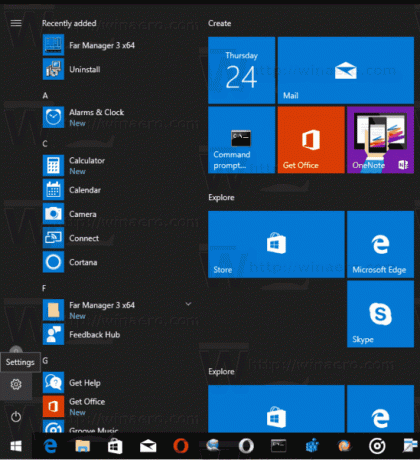 بدلاً من ذلك ، يمكنك الضغط على يفوز + أنا مفاتيح الاختصار معًا على لوحة المفاتيح لفتح تطبيق الإعدادات بسرعة.
بدلاً من ذلك ، يمكنك الضغط على يفوز + أنا مفاتيح الاختصار معًا على لوحة المفاتيح لفتح تطبيق الإعدادات بسرعة. - سيظهر تطبيق الإعدادات على الشاشة.

- افتح أي إعداد تريد تثبيته ، على سبيل المثال ، اجعله صفحة "النظام -> العرض":

- على اليسار ، انقر بزر الماوس الأيمن فوق عنصر "العرض". ستظهر قائمة السياق "التثبيت بشاشة البدء":

- اضغط على اضغط للبداء الأمر وتأكيد العملية.

ستظهر صفحة العرض مثبتة في قائمة ابدأ. انظر الصورة التالية.
- كرر الخطوة أعلاه لجميع الإعدادات التي تريد تثبيتها في شاشة البدء.
انتهيت.
ملاحظة: من الممكن تثبيت فئات "الإعدادات" على قائمة "ابدأ". يمكنك النقر بزر الماوس الأيمن فوق فئة الجذر المطلوبة التي تراها في الصفحة الرئيسية للإعدادات وتحديدها اضغط للبداء من قائمة السياق.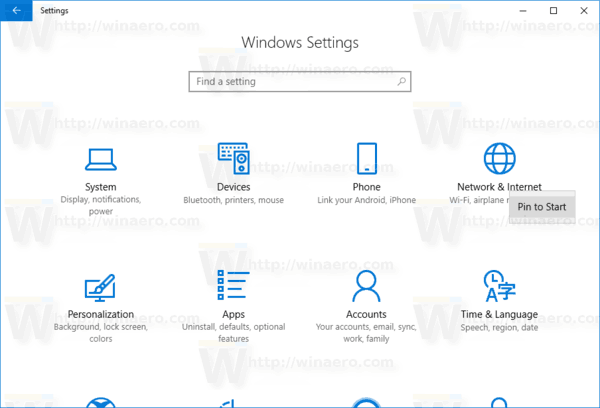 ستكون النتيجة كما يلي:
ستكون النتيجة كما يلي:
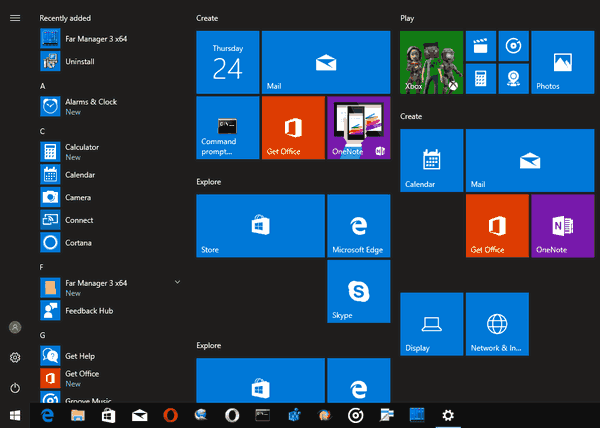
فيما يلي كيفية إلغاء تثبيت الإعدادات المثبتة.
كيفية إلغاء تثبيت الإعدادات المثبتة من قائمة ابدأ
لإلغاء تثبيت الإعدادات المثبتة ، لديك خياران:
- انقر بزر الماوس الأيمن على العنصر المثبت في قائمة "ابدأ" واختر "إزالة التثبيت من قائمة ابدأ":
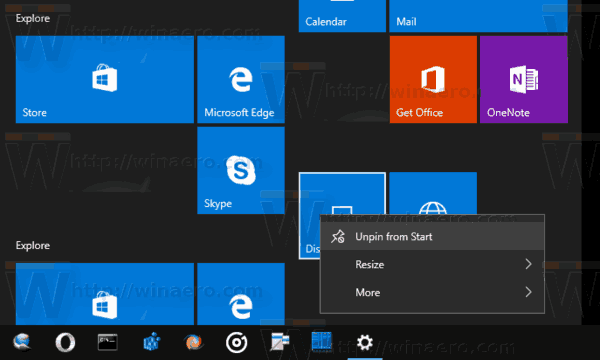
- بدلاً من ذلك ، يمكنك النقر بزر الماوس الأيمن فوق القسم المثبت في تطبيق الإعدادات وتحديد قم بإلغاء التثبيت من البداية كما هو مبين أدناه:
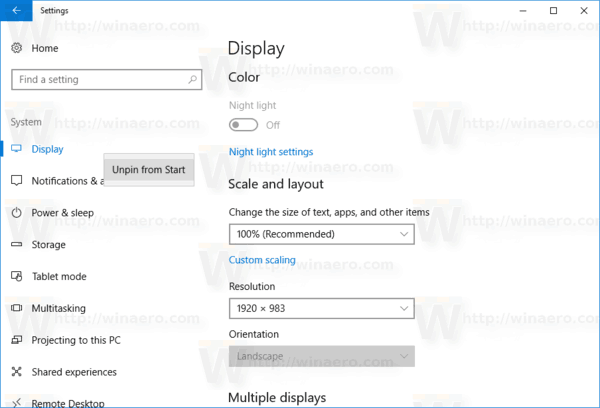
- انقر بزر الماوس الأيمن على العنصر المثبت في قائمة "ابدأ" واختر "إزالة التثبيت من قائمة ابدأ":
انتهيت.



